Všimli jste si příliš vysokého využití procesoru v důsledku procesu Adobe CEF Helper ve Windows 10 nebo 11? Tento výukový program vysvětluje, co je Adobe CEF Helper.exe a jak snížit jeho dopad na systémové prostředky.
Co je Adobe CEF Helper a proč způsobuje vysoké využití procesoru?
Adobe CEF Helper je proces na pozadí, který vykresluje a spravuje uživatelské rozhraní aplikace Adobe Creative Cloud Desktop. Zpracovává různé komponenty – jako jsou karty a nabídky – samostatně, takže je typické vidět více instancí stejného procesu. CEF je zkratka pro Chromium Embedded Framework, což znamená, že proces využívá velké množství živého webového obsahu v rámci aplikace.
Poznámka: Pokud používáte aktuální verzi aplikace Creative Cloud Desktop, proces Adobe CEF Helper se může zobrazit jako „Pomocník uživatelského rozhraní Creative Cloud“.
Protože se Creative Cloud Desktop spouští automaticky při spuštění, je normální, že se Adobe CEF Helper zobrazí v Správce úloh systému Windows. Je také běžné, že využití procesoru prudce stoupne, když Creative Cloud Desktop spustí aktivní úlohu, jako je instalace aplikace Adobe nebo synchronizace souboru se službou Adobe Creative Cloud. Totéž platí pro další procesy Adobe – např. CCXProcess, CCLibrary a AdobeIPCBroker.

Trvale vysoké využití prostředků CPU aplikací Adobe CEF Helper však může naznačovat problém, jako je technická závada v aplikaci Creative Cloud, konflikty s jinými programy, problémy se stabilitou systému atd. Vysoké využití paměti, zamrzání obrazovky, a pády aplikací jsou další příznaky, které je třeba řešit, když k tomu dojde, včetně chyb typu „Chyba Adobe CEF Helper přestal fungovat.“
Ještě nebezpečnější je, že pomocník Adobe CEF, který je náročný na zdroje, může indikovat přítomnost malwaru, zejména pokud v počítači nemáte produkty Adobe – nebo historii jejich používání. V takovém případě vám doporučujeme okamžitě použijte Windows Security nebo antivirový program třetí strany provést důkladnou kontrolu škodlivého softwaru.
Co můžete udělat pro opravu vysokého využití procesoru Adobe CEF Helper
Pokud Adobe CEF Helper využívá velké množství procesoru a paměti nebo Creative Cloud Desktop zamrzne a selže v systému Windows 10 nebo 11, projděte si níže uvedené pokyny pro odstraňování problémů, abyste jej dostali zpět pod kontrolu..
Vynutit ukončení a znovu spustit Creative Cloud
Nucené ukončení a opětovné spuštění aplikace Creative Cloud Desktop je nejjednodušší způsob, jak eliminovat neočekávané problémy s procesy, díky kterým funguje. Uložte svou práci ve všech otevřených aplikacích Adobe a ukončete je. Poté použijte následující kroky:
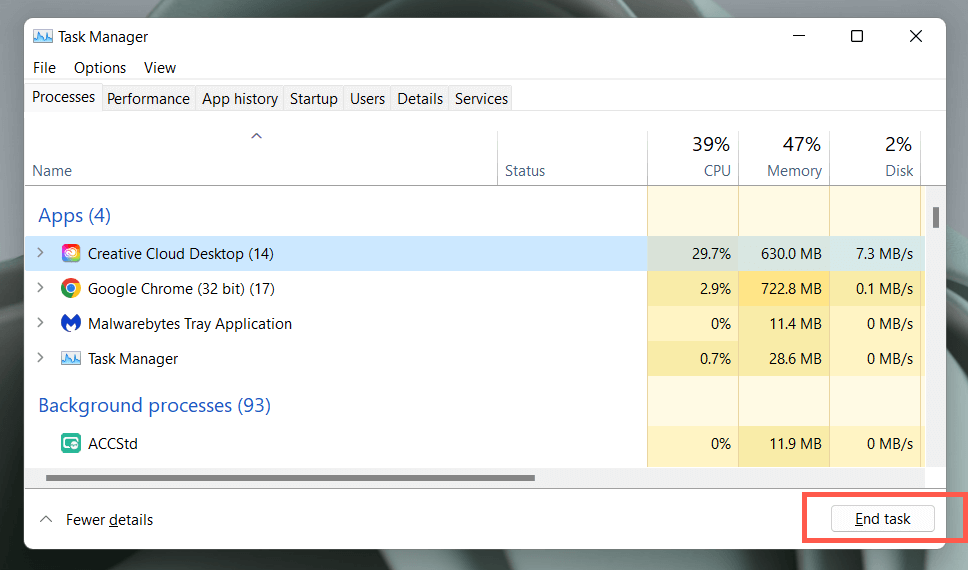
Pokud to nepomůže, doporučujeme restartovat počítač. Stačí otevřít nabídku Starta vybrat Napájení>Restartovat.
Aktualizujte plochu Creative Cloud a další aplikace Adobe
Aktualizace Creative Cloud Desktop zvyšují stabilitu a výkon aplikace. Zkuste je dále vyhledat a nainstalovat.
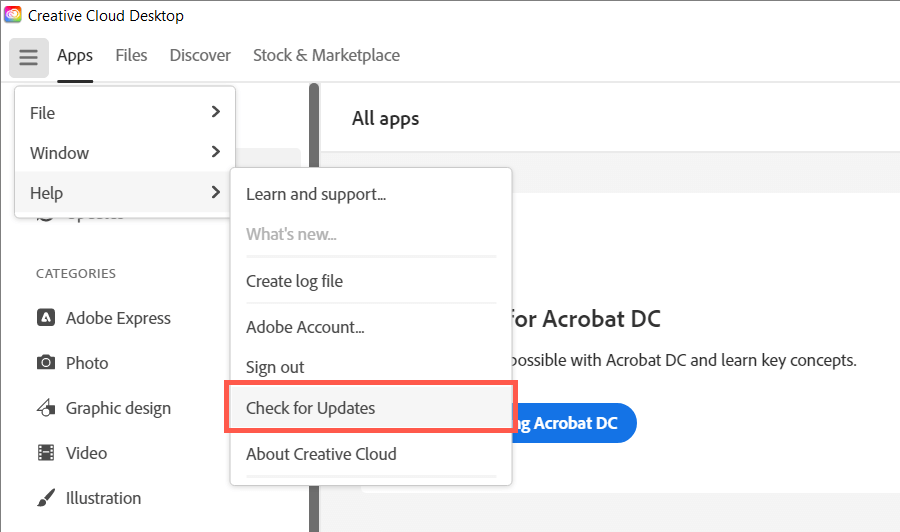
Kromě toho aktualizujte všechny své aplikace Adobe Creative Cloud – Acrobat, Photoshop, InDesign atd. – na nejnovější verze. Postup:
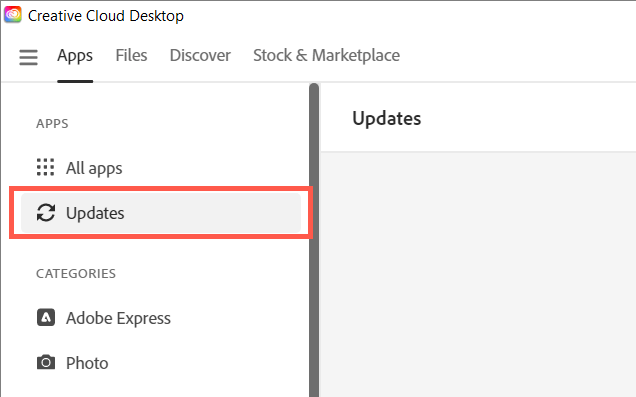
Zakažte automatické aktualizace ve službě Creative Cloud
Pokud je aplikace Creative Cloud Desktop nastavena na automatickou aktualizaci sebe sama nebo aplikací Adobe ve vašem počítači, proces Adobe CEF Helper se může zaseknout při kontrole novějších verzí softwaru a následně spotřebovat hodně CPU. Chcete-li to vyřešit, deaktivujte automatické aktualizace:.
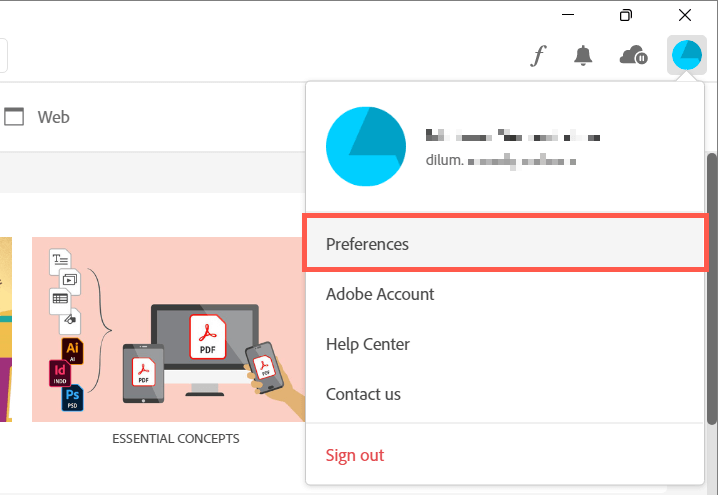
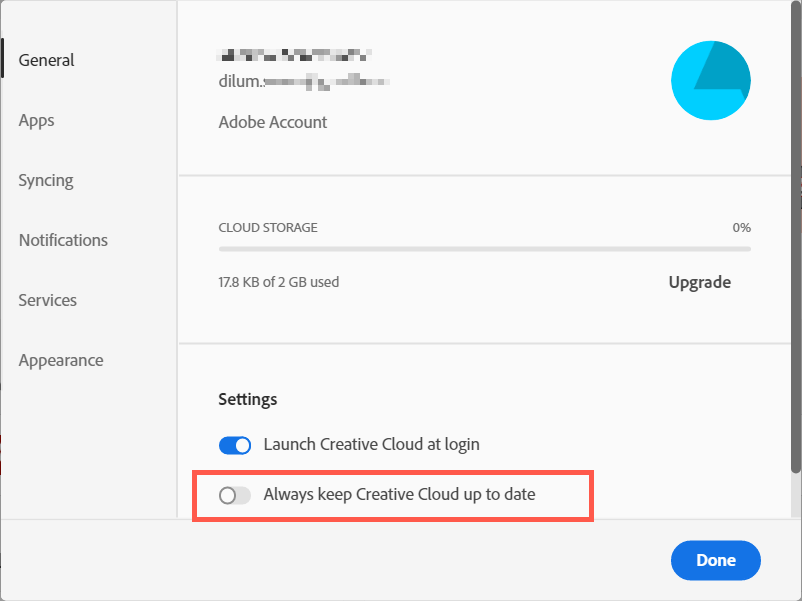
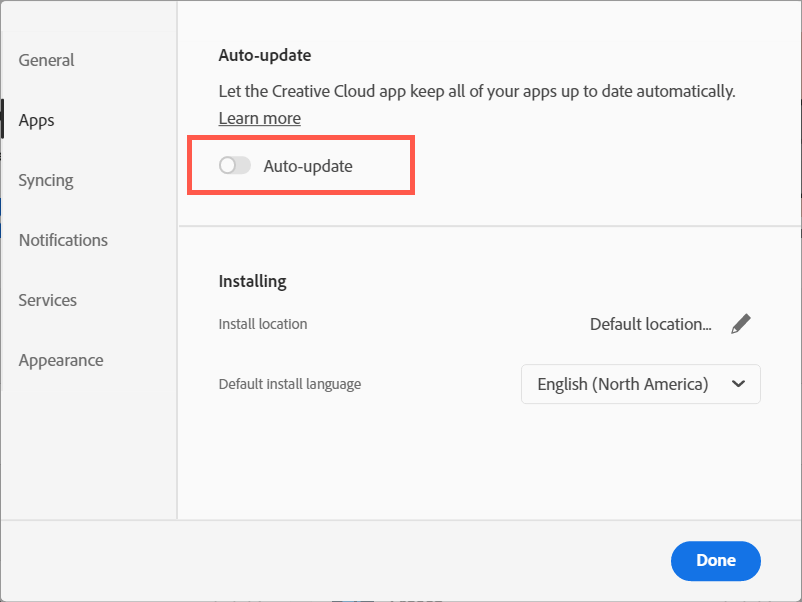
Pozastavit a obnovit Adobe File Sync
Adobe CEF Helper spotřebovává další zdroje CPU, pokud má Creative Cloud Desktop potíže se synchronizací souborů mezi vaším počítačem a Adobe Creative Cloud. Krátce pozastavte synchronizaci souborů a problém pravděpodobně zmizí.
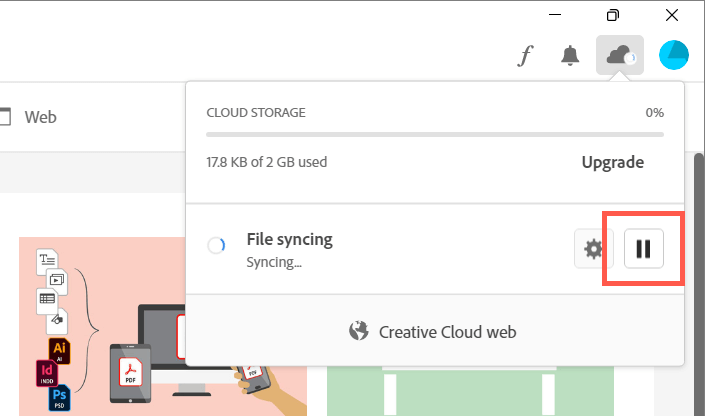
Spusťte skenování SFC
Chybějící nebo poškozené systémové soubory ve Windows jsou další důvody, proč různé procesy třetích stran nefungují. Pomocí nástroje Kontrola systémových souborů (SFC) obnovte integritu operačního systému. Můžete jej spustit prostřednictvím zvýšené konzoly příkazového řádku.
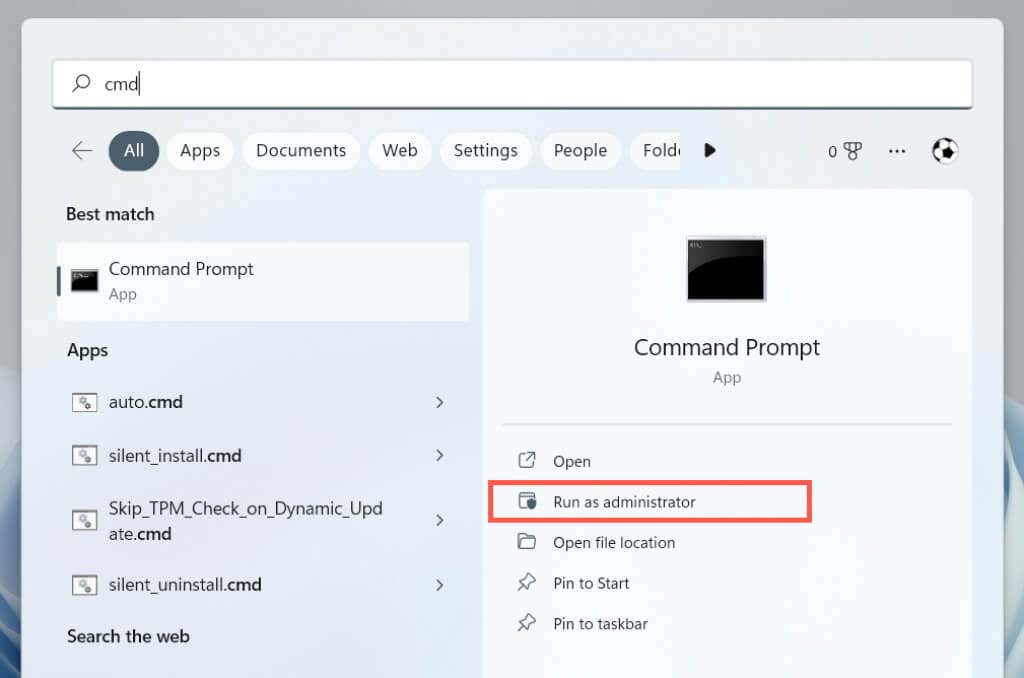
sfc /scannow
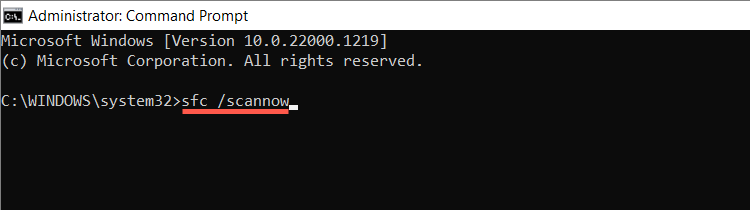
Můžete také provést další kontrolu pomocí Nástroj DISM (Deployment Image Servicing and Management)..
Instalace nových aktualizací systému Windows
Novější aktualizace systému Windows přicházejí s vylepšeními výkonu, která zlepšují fungování programů, jako je Creative Cloud Desktop, na vašem počítači. Spusťte službu Windows Update, abyste vyloučili problémy s vysokým využitím procesoru Adobe CEF Helper, které pramení ze zastaralé verze operačního systému.
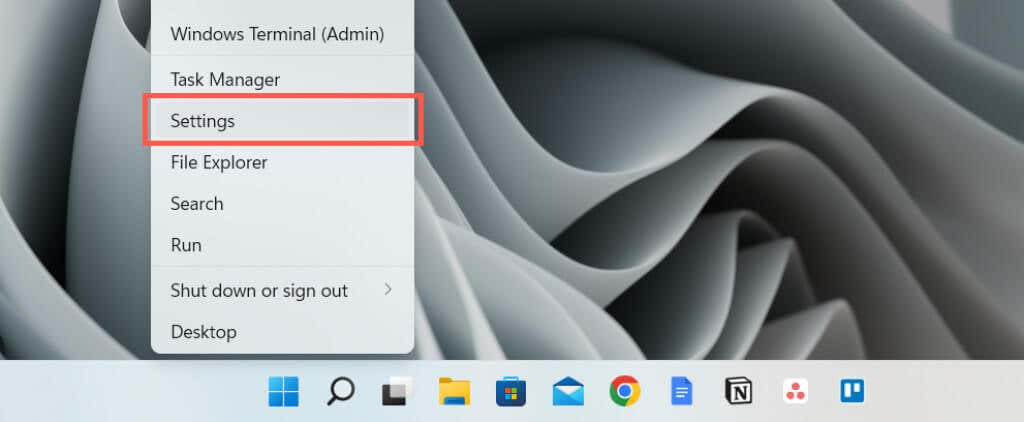
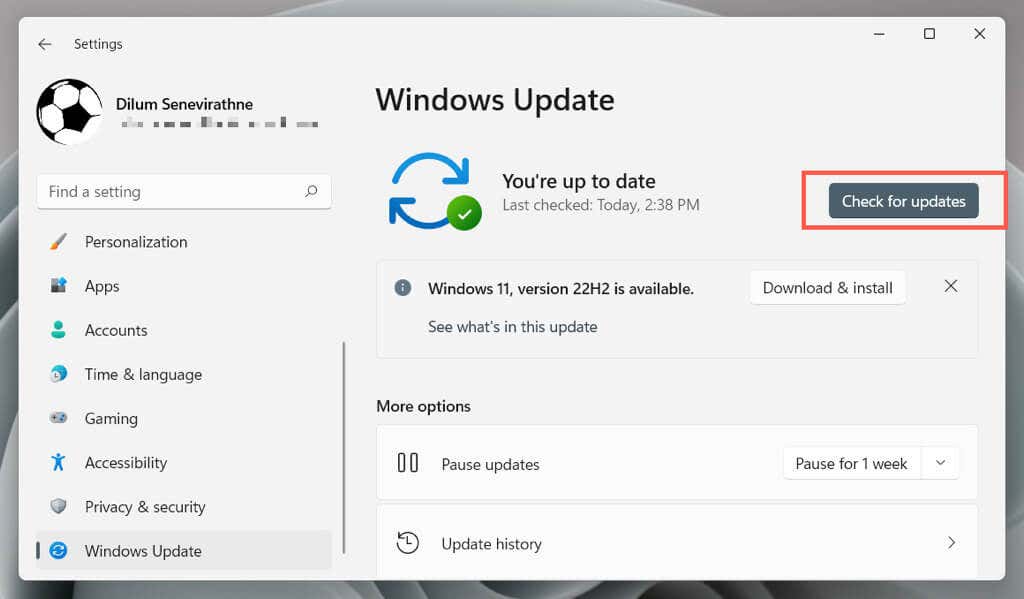
Zkontrolujte rušení antivirem
.Antivirový software může narušovat fungování Creative Cloud Desktop a způsobovat vysoké využití procesoru v procesu Adobe CEF Helper.
Pokud máte v počítači nainstalovaný antimalwarový nástroj, stačí kliknout pravým tlačítkem na ikonu programu v levém rohu hlavního panelu a pozastavit ochranu. Pokud to pomůže, přidejte Creative Cloud Desktop do seznamu výjimek programu. Podrobnosti naleznete v online dokumentaci.
Čisté spuštění operačního systému
Využití procesoru Adobe CEF Helper může eskalovat kvůli konfliktům s jinými aplikacemi a službami třetích stran. Pro potvrzení zkuste čisté spuštění systému Windows.
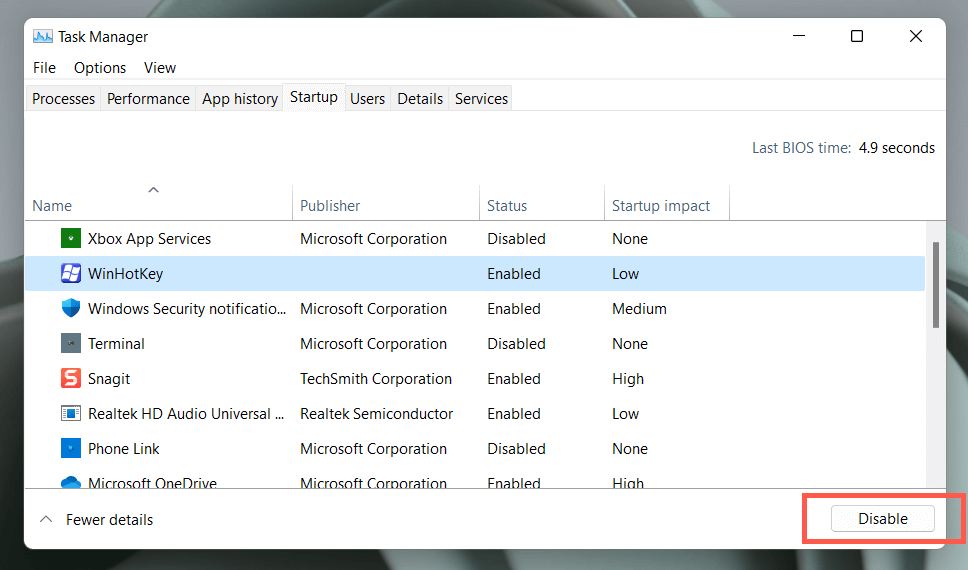
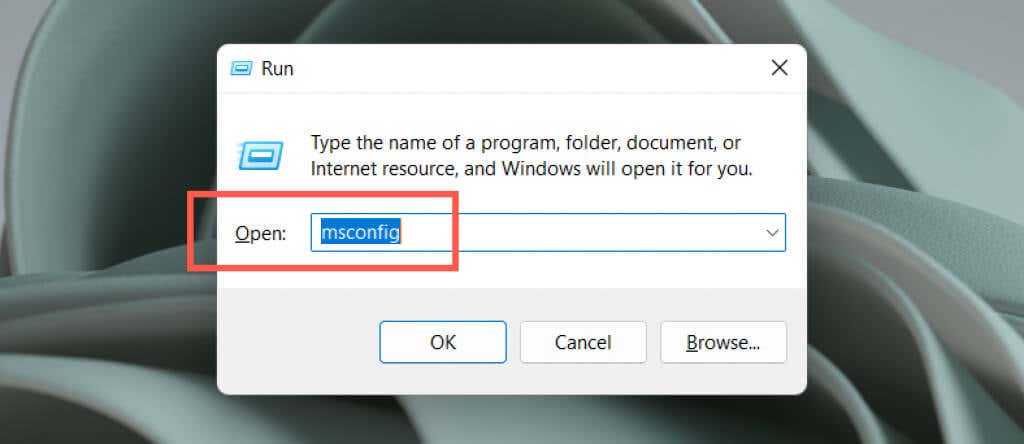
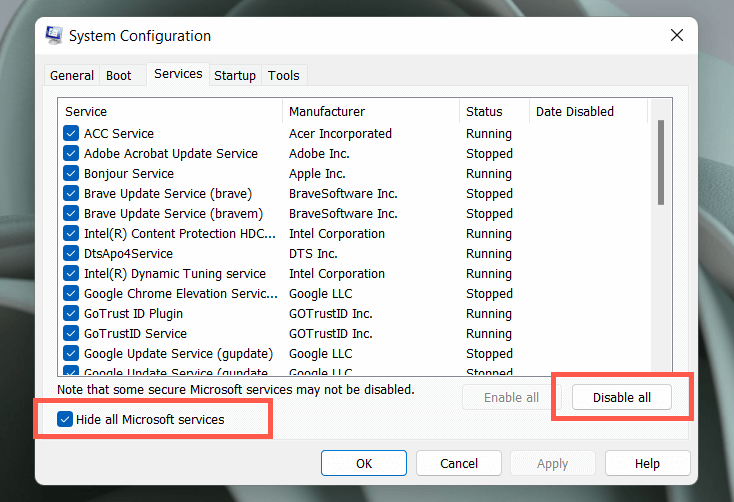
Pokud se tím Adobe CEF Helper vyřeší, znovu aktivujte aplikace a služby v dávkách. Jakmile izolujete konfliktní položku, aktualizujte související program nebo jej ponechte zakázaný. Další informace o provedení čistého spuštění ve Windows.
Přeinstalujte Creative Cloud Desktop
Poté opravte nebo přeinstalujte Creative Cloud Desktop, abyste vyřešili potenciální problémy s poškozením programových souborů. Postup:
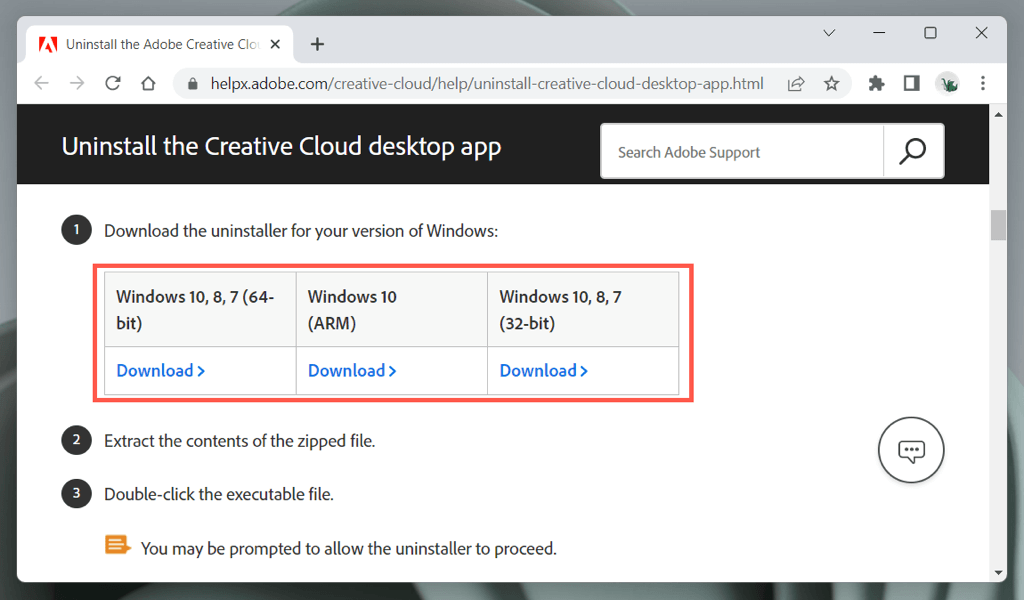
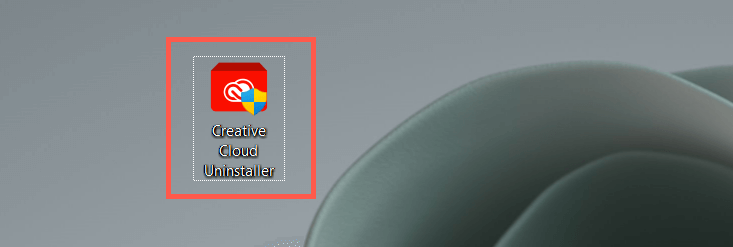
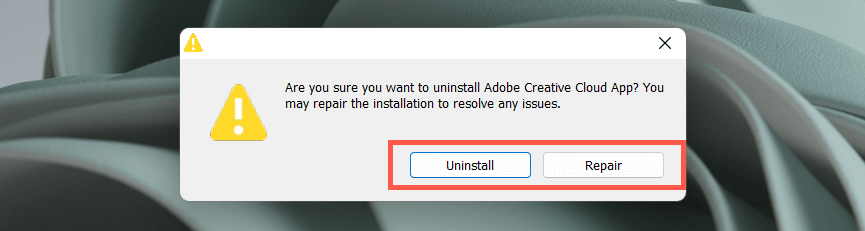
Kontaktujte podporu Adobe
Pokud žádná z výše uvedených oprav nepomůže a proces Adobe CEF Helper i nadále způsobuje extrémní problémy s využitím procesoru, kontaktujte podporu Adobe, měli by vás provést dalšími opravami nastavení vašeho počítače. Pokud nepoužíváte žádné produkty Adobe, nasaďte antivirový software.
.